电脑版腾讯文档中将表格保存为图片的方法[腾讯文档表格怎么导出]优质
网友采纳答案
网友挣脱提问:电脑版腾讯文档中将表格保存为图片的方法
腾讯文档是我们平时工作非常重要的一款办公软件,我们在使用该软件的过程中,会常常进行在线表格数据的设置,将其中自己需要的数据进行统计设置,那么我们就可以进入到腾讯文档中新建一个在线表格,然后进行数据内容的输入操作和编辑即可,同时你还可以将我们需要的内容进行转换为图片保存在电脑桌面上,你可以在格式转换的工具栏下,选择保存为图片就好了,下方是关于如何使用电脑版腾讯文档表格保存为图片的具体操作方法,如果你需要的情况下可以看看方法教程,希望小编的方法教程对大家有所帮助。
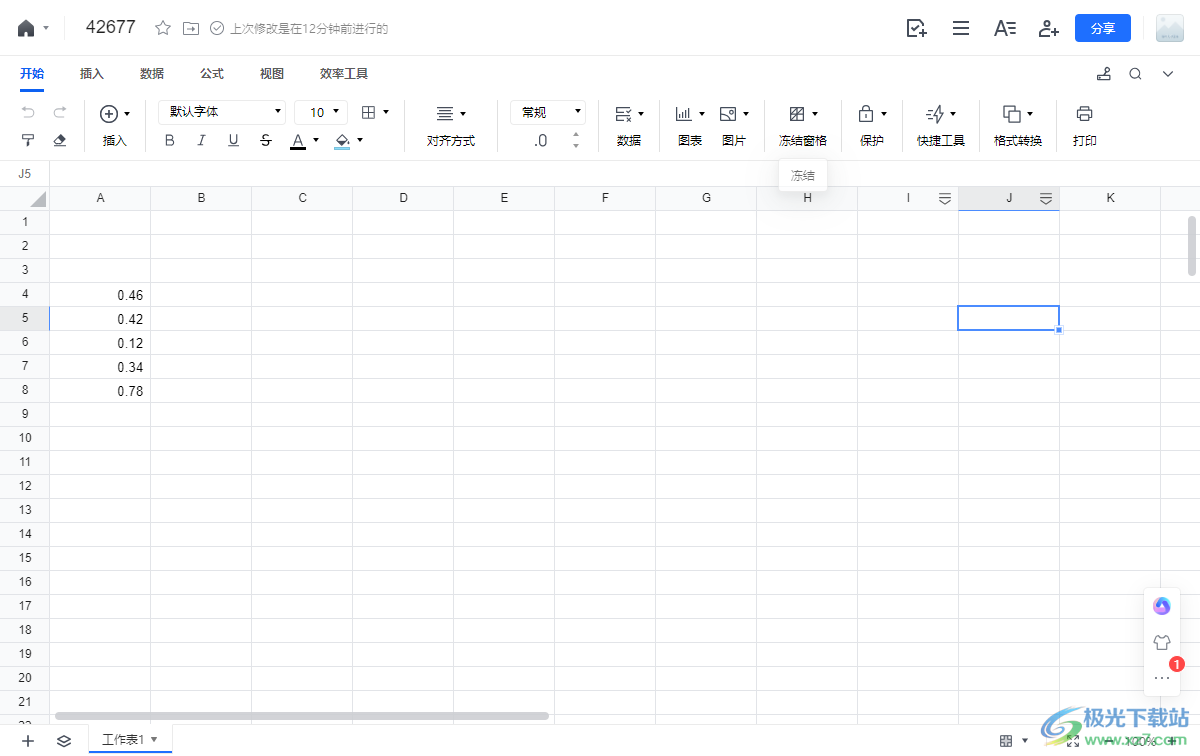
方法步骤
1.首先,我们需要进入到腾讯文档中,将【新建】-【表格】选项进行点击。
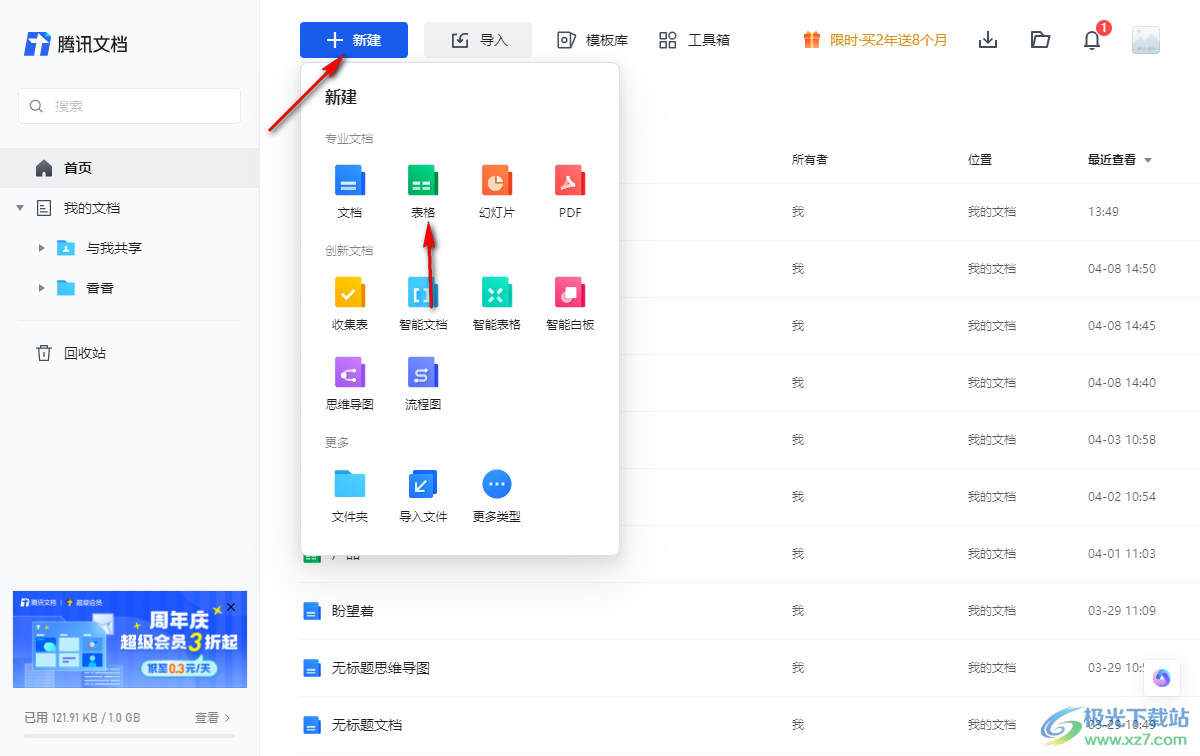
2.这些时候,我们将工具栏中的【格式转换】选项点击打开。
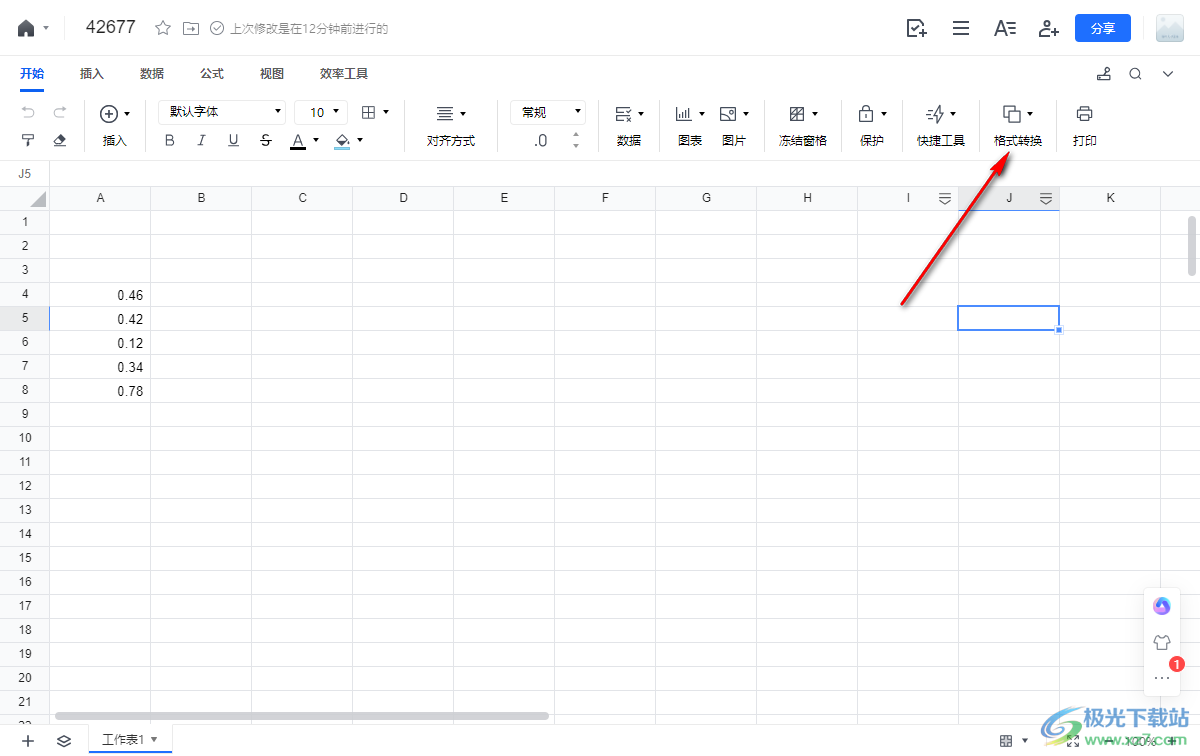
3.随后即可在格式转换的下方出现一些功能选项,我们将其中的【生成图片】选项进行左键点击。
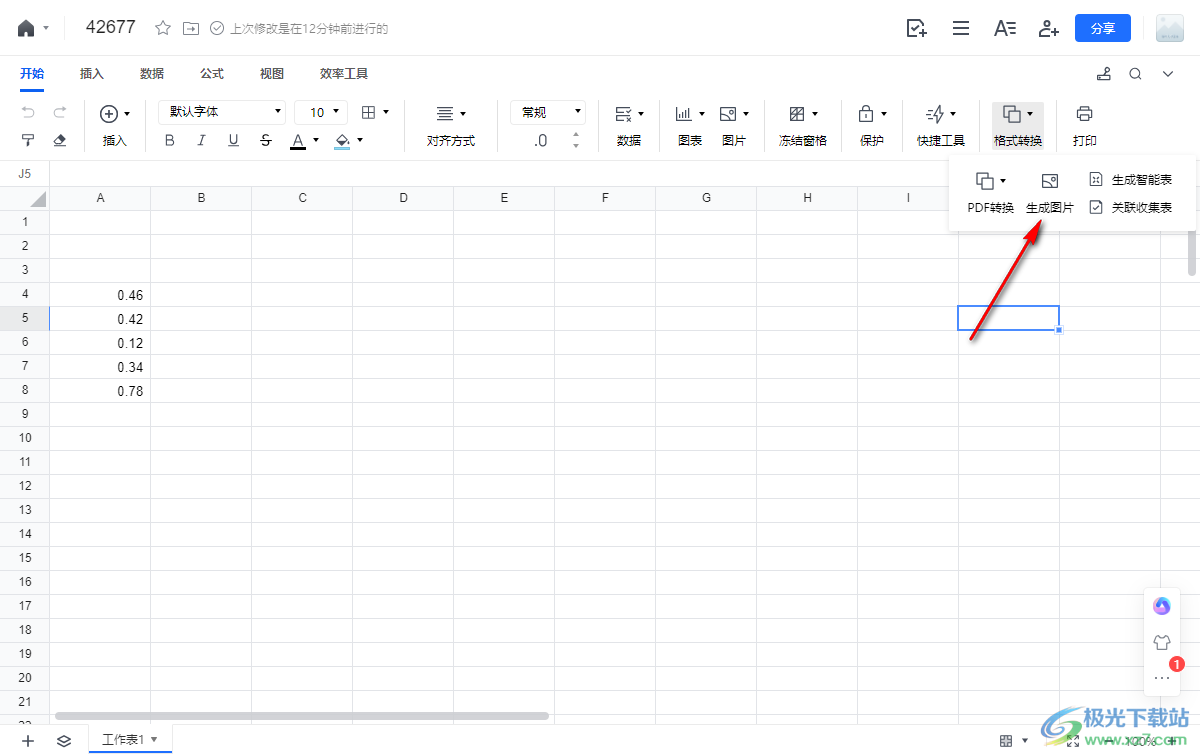
4.随后即可在页面上弹出一个生成图片的窗口,我们可以设置图片的清晰度、主题、二维码以及水印等相关参数,如图所示。
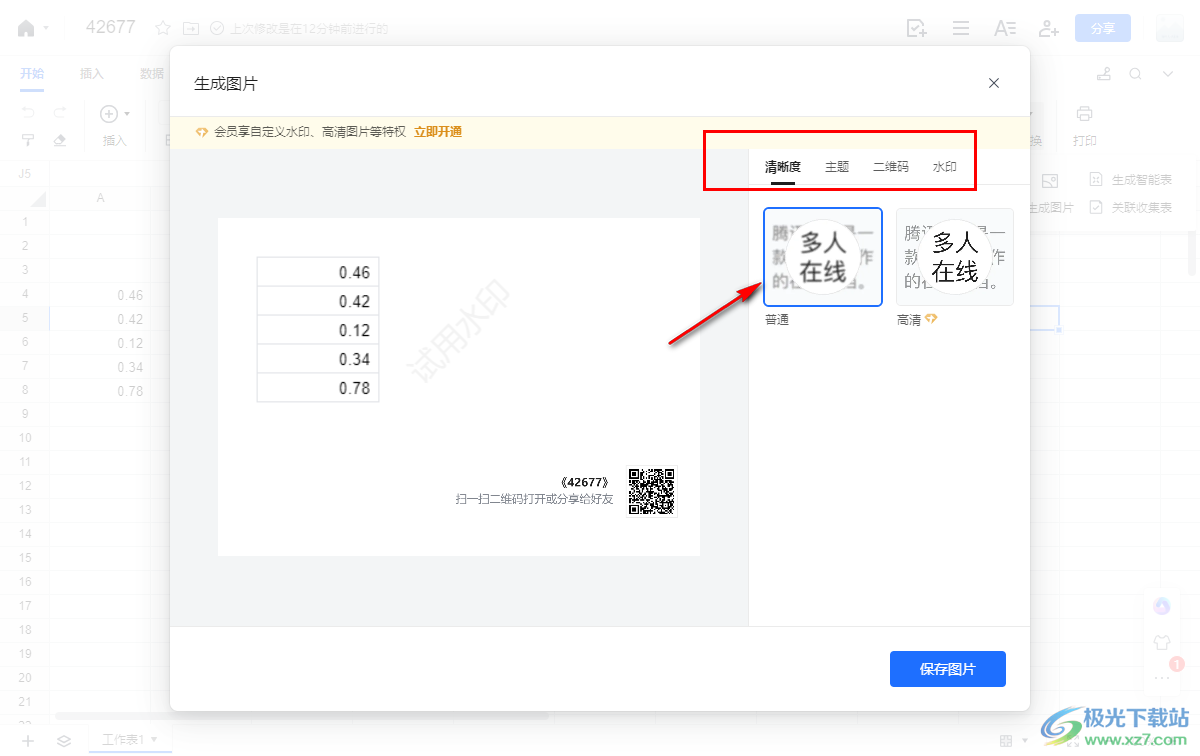
5.这些时候,我们将右下角的【保存图片】按钮进行左键点击一下就可以了,如图所示。
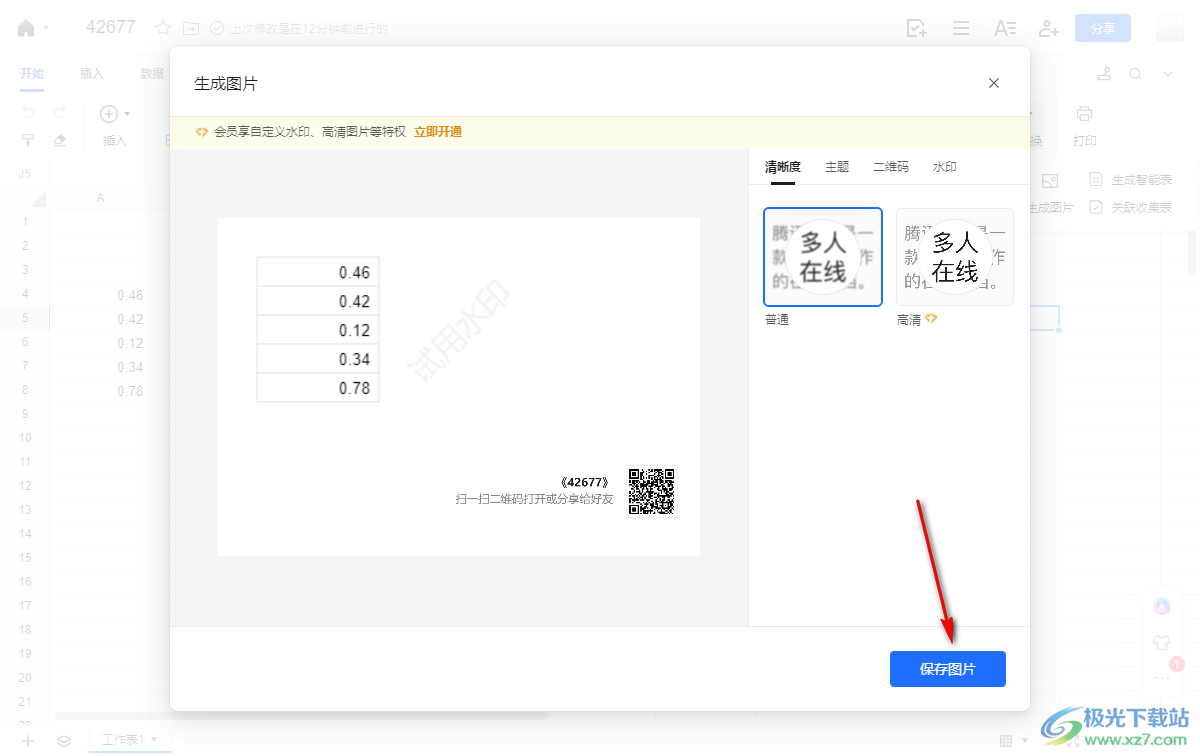
以上就是广文下载站偏执小编为大家介绍的【电脑版腾讯文档中将表格保存为图片的方法】相关内容,不知道是否解决了挣脱网友的疑问。如果您还有其他类似(腾讯文档表格怎么保存到桌面)、(腾讯文档怎么保存为)等相关的问题,请持续关注我们的软件教程栏目或在后台留言,我们将一一为您解答
版权声明:本文内容由互联网用户自发贡献,该文观点仅代表作者本人。本站仅提供信息存储空间服务,不拥有所有权,不承担相关法律责任。如果发现本站有涉嫌抄袭侵权/违法违规的内容,欢迎发送邮件至【shouyou552022@163.com】举报,并提供相关证据及涉嫌侵权链接,一经查实,本站将在14个工作日内删除涉嫌侵权内容。
本文标题:【电脑版腾讯文档中将表格保存为图片的方法[腾讯文档表格怎么导出]】
本文链接:http://www.eratranslate.com/gonglue-23354.html
